Excel'de verileri gruplar halinde düzenlemek ve bu grupları ayrıştırarak analiz etmek oldukça yaygın bir ihtiyaçtır. Bu kılavuzda, gruplandırılmış tabloları ayrıştırmanın ve içerdikleri verileri analiz etmenin birkaç farklı yöntemini inceleyeceğiz.
Excel'deki gruplandırılmış tabloları ayrıştırma ve analiz etme konusunda daha fazla bilgi almak için çeşitli kaynaklardan faydalanabilirsiniz. Excel'in sunduğu araçları etkin bir şekilde kullanarak, veri analizi sürecinizi daha verimli hale getirebilirsiniz.
Dosyaya aşağıdaki linkten ulaşabilirsiniz.
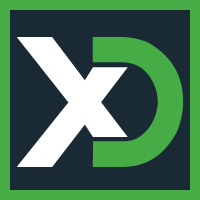
 www.exceldepo.com
www.exceldepo.com
Dosyayla ilgili sorularınız ya da alternatif yöntemler için burayı kullanabilirsiniz.
Verileri Gruplandırma
Bir Excel tablosunda, genellikle belirli bir kategorizasyonu veya özelliği paylaşan veriler gruplandırılmıştır. Örneğin, bir müşteri listesinde her bir müşterinin bulunduğu şehre göre gruplandırılmış olabilirler. Bu gruplar, aynı kategoride olan verilerin yan yana gelmesini sağlar.Gruplanmış Verileri Ayrıştırma
- Filtreleme Yoluyla Ayrıştırma: Verileri gruplandıran bir sütun kullanıyorsanız, bu sütuna göre filtreleme yaparak belirli bir gruba ait verileri görüntüleyebilirsiniz. Bunun için, filtre menüsünden gruplandırma sütununu seçerek istediğiniz kategoriyi seçin.
- Alt Toplamlar ile Ayrıştırma: Excel'in "Alt Toplamlar" özelliğini kullanarak gruplandırılmış verileri ayrıştırabilirsiniz. Verileri gruplandıran sütunu seçin, ardından "Veri" sekmesinde bulunan "Alt Toplamlar" öğesini seçerek istediğiniz toplama işlemini belirleyin.
- Pivot Tabloları ile Ayrıştırma: Pivot tabloları, verileri dinamik olarak gruplandırmanıza ve analiz etmenize olanak tanır. Verileri içeren bir aralığı seçerek, "Ekle" sekmesinden "Pivot Tablo" seçeneğini kullanarak bir pivot tablosu oluşturun. Pivot tablosunda, gruplandırılmış verileri analiz etmek için farklı alanları sürükleyip bırakabilirsiniz.
Veri Analizi ve Raporlama
Gruplandırılmış verileri ayrıştırdıktan sonra, çeşitli analiz tekniklerini kullanarak raporlar oluşturabilirsiniz. Pivot tablolarıyla grafikler oluşturarak, toplam satışları, ortalama fiyatları veya diğer önemli ölçümleri görselleştirebilirsiniz. Ayrıca, gruplandırılmış veriler üzerinde filtreleme ve sıralama yaparak belirli kriterlere uyan verileri daha kolay bir şekilde bulabilirsiniz.Excel'deki gruplandırılmış tabloları ayrıştırma ve analiz etme konusunda daha fazla bilgi almak için çeşitli kaynaklardan faydalanabilirsiniz. Excel'in sunduğu araçları etkin bir şekilde kullanarak, veri analizi sürecinizi daha verimli hale getirebilirsiniz.
Dosyaya aşağıdaki linkten ulaşabilirsiniz.
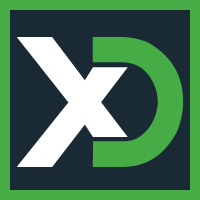
Gruplandırılmış Tabloyu Ayrıştırma
Gruplandırılmış Tabloyu Ayrıştırma isimli içerikte, özetlenmiş bir veritabanını, detaylı hale getirecek Excel formülleri yer almaktadır. Dosyamız, üstteki resmin sol kısmındaki özet tablonun detaylı bir şekilde yazdırılmasını sağlamaktadır. Bu...
Dosyayla ilgili sorularınız ya da alternatif yöntemler için burayı kullanabilirsiniz.
